Dulu, memindahkan data WhatsApp dari Android ke iOS menjadi hal yang paling dihindari oleh sebagian orang. Namun, kini sudah tidak berlaku lagi. Hal ini karena ada cara pindah data WA android ke iPhone mudah dan anti ribet yang bisa Sedulur gunakan.
Sedulur dapat memindahkan seluruh riwayat obrolan WA dari android ke iOS ataupun sebaliknya dengan mudah. Tak hanya itu, banyak informasi lain juga yang bisa Sedulur pindahkan, seperti informasi akun, chat individual, foto profil, chat grup, media, dan setelan.
Tertarik mencobanya? Berikut adalah cara pindah data WA android ke iPhone yang bisa Sedulur lakukan sendiri di rumah!
BACA JUGA: Cara Backup Chat Whatsapp di Google Drive, HP dan Windows
Syarat ponsel untuk bisa memindahkan data WA
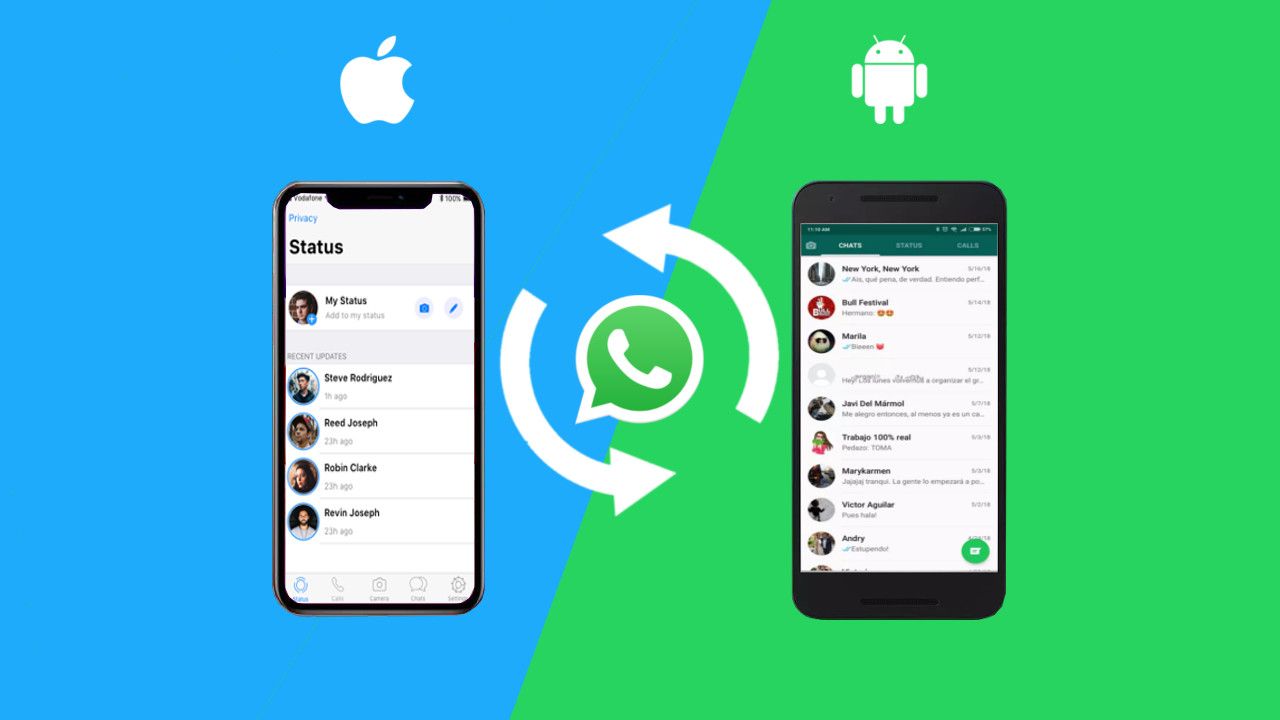
Sebelum memindahkan data WA, Sedulur perlu memahami beberapa syarat berikut ini. Jika ada syarat yang tidak terpenuhi, maka bisa jadi data WA dari HP sebelumnya tidak akan tertransfer ke HP yang baru.
Berikut adalah syarat-syarat tersebut.
- Menggunakan iOS 15.5 atau yang lebih baru pada perangkat iPhone.
- Menggunakan Android OS Lollipop, SDK 21 atau yang lebih baru, atau Android 5 atau yang lebih baru pada perangkat Android.
- Memiliki aplikasi Pindah ke iOS di telepon Android.
- Perangkat baru menggunakan WhatsApp iOS versi 2.22.10.70 atau yang lebih baru.
- Perangkat lama menggunakan WhatsApp Android versi 2.22.7.74 atau yang lebih baru.
- Nomor telepon yang digunakan di perangkat lama dan di perangkat baru adalah nomor telepon yang sama.
- Perangkat iPhone harus dalam keadaan baru atau dengan mengembalikannya ke pengaturan pabrik agar dapat bekerja dengan aplikasi Pindah ke iOS untuk memindahkan data dari telepon android.
- Baik perangkat baru maupun perangkat lama harus terhubung ke sumber daya.
- Baik perangkat baru maupun perangkat lama harus terhubung ke jaringan Wi-Fi yang sama atau Sedulur perlu menghubungkan perangkat Android ke hotspot milik iPhone.
Cara pindah data WA android ke iPhone
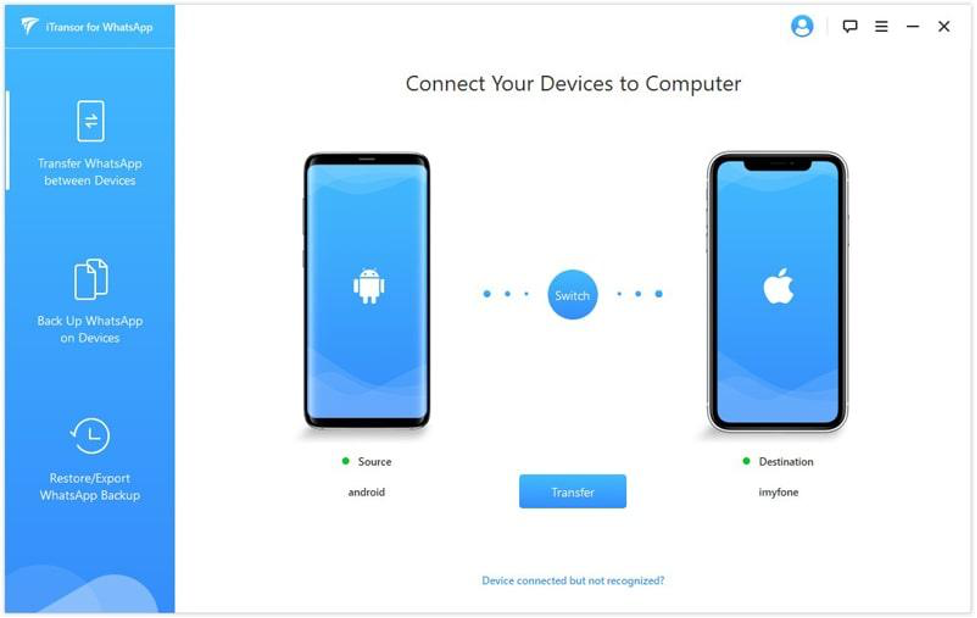
Tata cara pemindahan data WA dari android ke iOS dapat dilakukan dengan beberapa cara. Berikut adalah cara pertama yang bisa Sedulur coba.
- Buka aplikasi Pindah ke iOS menggunakan telepon android Sedulur dan ikuti petunjuk yang ada di layar. Kode akan ditampilkan di perangkat iPhone.
- Setelah kode diminta, masukkan kode di telepon Android dan pilih “Lanjutkan”.
- Ikuti petunjuk di layar dan pilih WhatsApp di layar transfer data.
- Ketuk “Mulai” pada telepon Android dan tunggu beberapa waktu saat WhatsApp menyiapkan data untuk diekspor.
- WA akan dikeluarkan dari telepon Android setelah data disiapkan.
- Pilih “Lanjut” untuk kembali ke aplikasi Pindah ke iOS dan pilih “Lanjutkan” untuk memindah data dari telepon Android ke iPhone.
- Tunggu beberapa saat sampai aplikasi Pindah ke iOS mengonfirmasi bahwa transfer sudah selesai.
- Unduh dan pasang WhatsApp versi terbaru dari App Store.
- Buka WhatsApp dan masuk menggunakan nomor telepon yang sama dengan nomor di perangkat lama.
- Ketuk “Mulai” dan tunggu hingga proses selesai.
- Selesaikan aktivasi perangkat baru dan Sedulur akan dapat melihat seluruh riwayat chat.
BACA JUGA: Cara Video Call Whatsapp Web di Laptop & PC dengan Mudah
Cara pindah data WA android ke iPhone via email
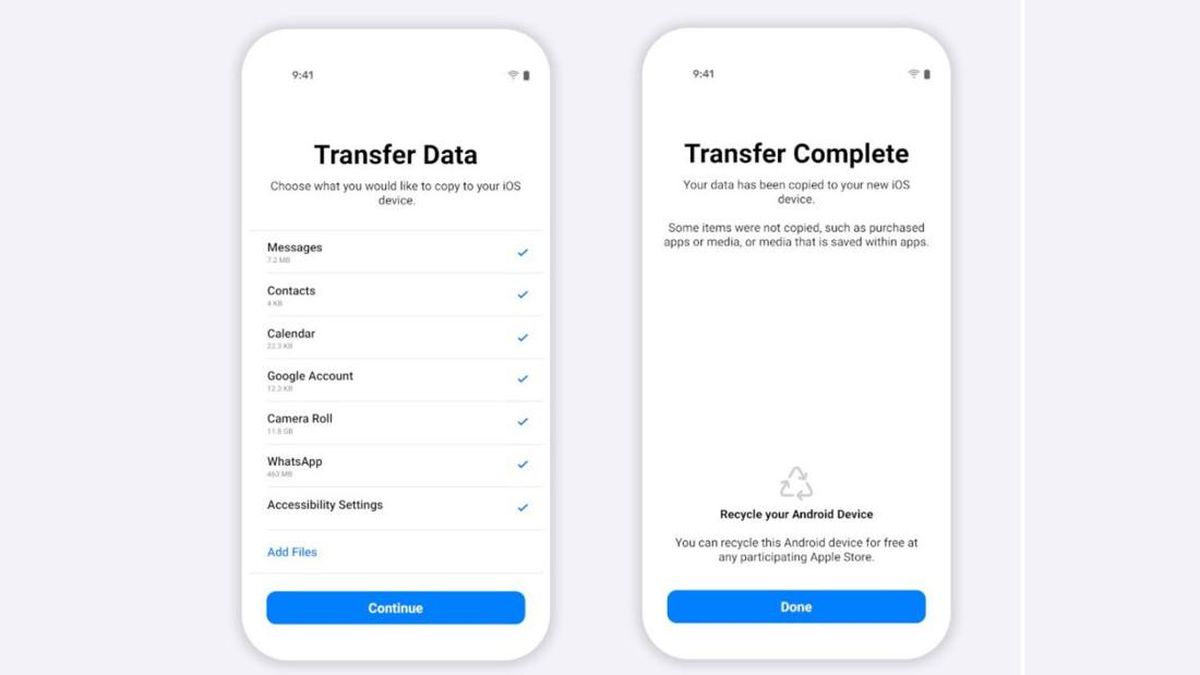
Cara lain yang bisa Sedulur gunakan adalah melalui email. Cara transfer pesan ini dapat dilakukan dengan mudah dengan mengikuti langkah berikut ini.
- Buka aplikasi WhatsApp.
- Klik pada Pengaturan > Pengaturan Obrolan > Riwayat Obrolan > Obrolan email.
- Pilih file riwayat obrolan WhatsApp yang ingin ditransfer, baik dengan melampirkan media atau tidak.
- Sedulur akan masuk ke halaman pengirim email.
- Pastikan bahwa Sedulur sudah login WhatsApp di iPhone baru, kemudian kirimkan riwayat obrolan WA dari perangkat lama ke sana.
Cara pindah data WA android ke iPhone via aplikasi Move to iOS
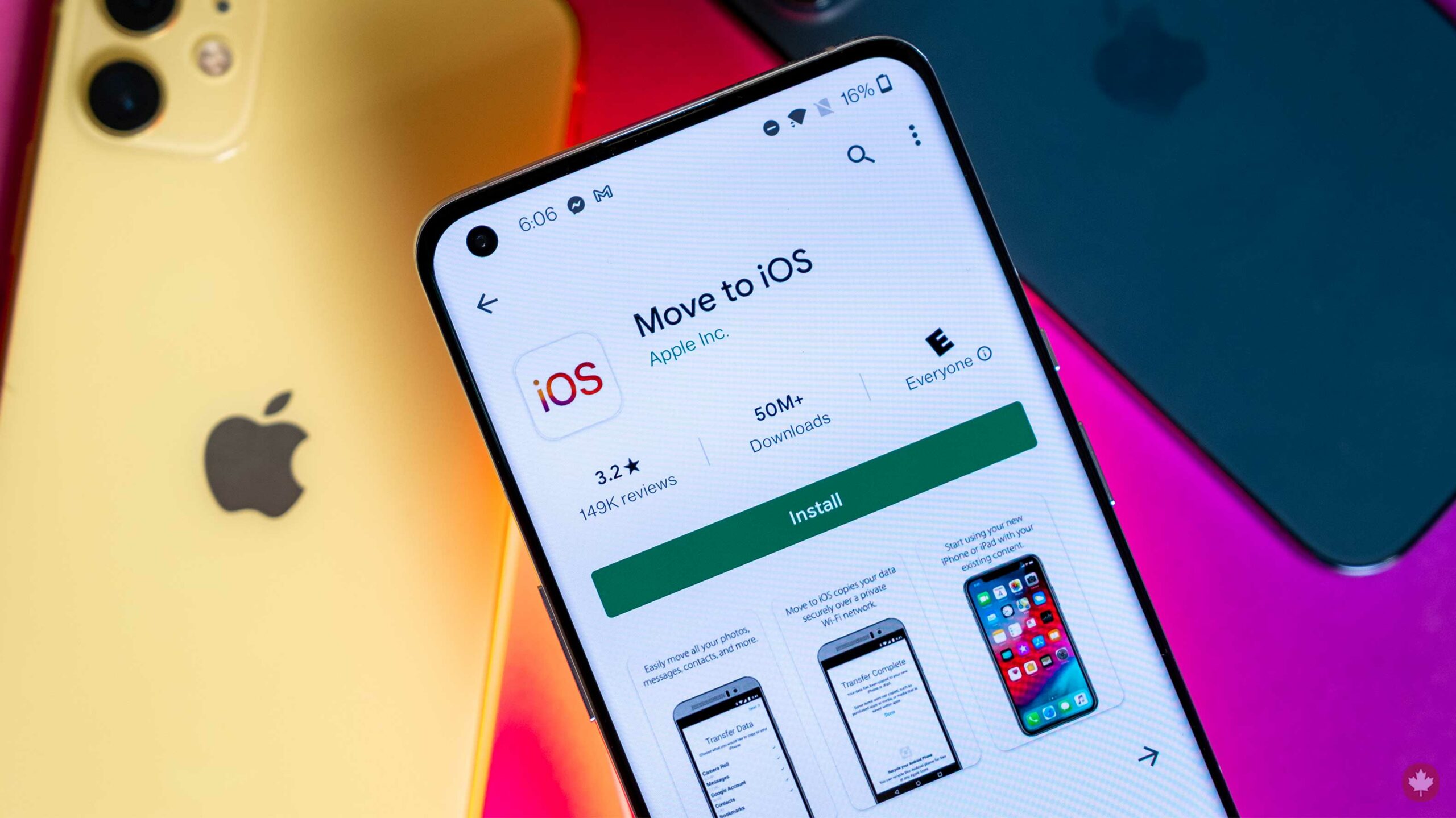
Cara selanjutnya yang bisa Sedulur gunakan adalah melalui aplikasi Move to iOS. Cara ini dapat dilakukan jika Sedulur sudah memenuhi syarat-syarat seperti yang sudah dijelaskan pada bagian awal tadi. Seperti spesifikasi sistem operasi yang digunakan, maupun versi WhatsApp-nya.
Ada beberapa langkah transfer data dengan aplikasi Move to iOS yang bisa Sedulur gunakan. Langkah memindahkan chat WhatsApp dari Android ke iPhone antara lain sebagai berikut:
- Buka aplikasi Move to iOS di telepon Android dan ikuti petunjuk di layar.
- Kode akan ditampilkan di iPhone. Saat diminta, masukkan kode di telepon Android.
- Ketuk Lanjutkan dan ikuti petunjuk di layar.
- Pilih WhatsApp di layar Transfer data.
- Berikutnya, klik “Mulai” pada perangkat android.
- Tunggu sebentar, sementara WhatsApp menyiapkan data untuk diekspor.
- Setelah data disiapkan, Sedulur akan dikeluarkan dari telepon Android.
- Klik “Lanjut” untuk kembali ke aplikasi Move to iOS.
- Selanjutnya, klik “Lanjutkan” untuk mentransfer data dari perangkat Android ke iPhone dan tunggu beberapa saat sampai aplikasi Move to iOS memberikan informasi bahwa transfer sudah selesai.
- Download dan instal aplikasi WhatsApp versi terbaru melalui App Store.
- Buka WhatsApp tersebut dan masuklah menggunakan nomor telepon yang sama dengan nomor yang digunakan pada perangkat lama.
- Klik “Mulai” ketika diminta, dan tunggu sesaat hingga proses selesai.
- Selesaikan proses aktivasi perangkat baru dan Sedulur akan melihat riwayat chat yang ada.
Dalam penggunaan aplikasi ini, setelah proses pemindahan selesai, data yang sudah Sedulur transfer tidak akan disimpan di penyimpanan Cloud sampai Sedulur membuatkan cadangannya di iCloud. Pihak WhatsApp juga tidak dapat melihat data yang sudah Sedulur transfer tersebut.
Sementara itu, pada telepon lama, data akan tetap tersimpan, kecuali jika Sedulur ingin menghapus WhatsApp dan menghapus seluruh data yang ada pada ponsel tersebut.
BACA JUGA: Cara Shareloc Mudah Lewat WhatsApp, Line, dan Google Maps
Cara pindah data WA android ke iPhone via aplikasi Tenorshare iCareFone Transfer
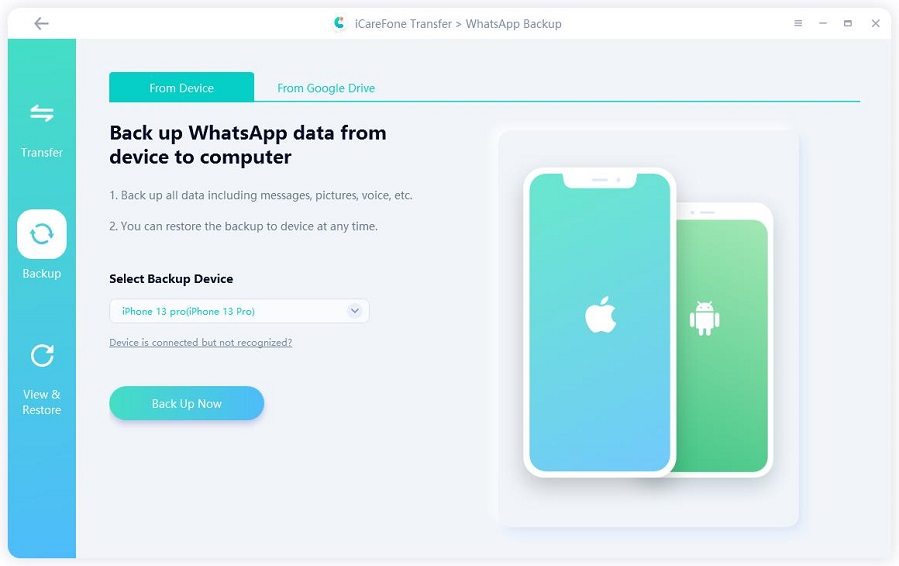
Selain melalui aplikasi Move to iOS, Sedulur juga bisa memindahkan chat WhatsApp dari Android ke iPhone menggunakan aplikasi Tenorshare iCareFone Transfer. Berikut adalah langkah-langkah yang bisa Sedulur ikuti.
- Unduh aplikasi Tenorshare iCareFone Transfer (iCareFone for WhatsApp Transfer) ke komputer yang Sedulur miliki dan instal aplikasi tersebut.
- Setelah aplikasi terinstal, buka aplikasi Tenorshare iCareFone Transfer lalu sambungkan dengan perangkat Android dan iPhone milik Sedulur.
- Setelah terbuka, aplikasi akan menampilkan beberapa pop up yang harus Sedulur konfirmasi. Jika sudah, Sedulur dapat mulai mencadangkan data WhatsApp pada perangkat Android.
- Demi menjaga keamanan data milik Sedulur, Sedulur akan diminta untuk melakukan verifikasi akun WhatsApp yang sedang Sedulur gunakan untuk membuat cadangan.
- Caranya adalah dengan mengetikkan nomor telepon WhatsApp yang sedang digunakan dan kode negara tempat tinggal, lalu menekan tombol “Verifikasi”.
- Selanjutnya, isikan 6 digit kode Verifikasi WhatsApp yang telah dikirimkan oleh pihak official WhatsApp, lalu tekan tombol “Verifikasi”.
- Setelah muncul notifikasi bahwa data Sedulur sudah aman, program akan secara otomatis menghasilkan data yang dapat dipulihkan untuk perangkat baru yang akan ditransfer.
- Sedulur harus masuk ke akun yang Sedulur miliki guna memastikan bahwa proses transfer data dari WhatsApp Android ke iPhone sudah selesai.
- Program Tenorshare iCareFone Transfer akan memulihkan data ke iPhone Sedulur dengan waktu selama beberapa menit.
- Jika sudah selesai, akan muncul notifikasi bahwa data WhatsApp Sedulur telah berhasil ditransfer.
- Perangkat iPhone Anda akan dimulai ulang secara otomatis dan setelah selesai running, Sedulur dapat memeriksa seluruh data yang sudah ditransfer ada di perangkat iPhone.
Cara pindah data WA android ke iPhone via aplikasi History Backup
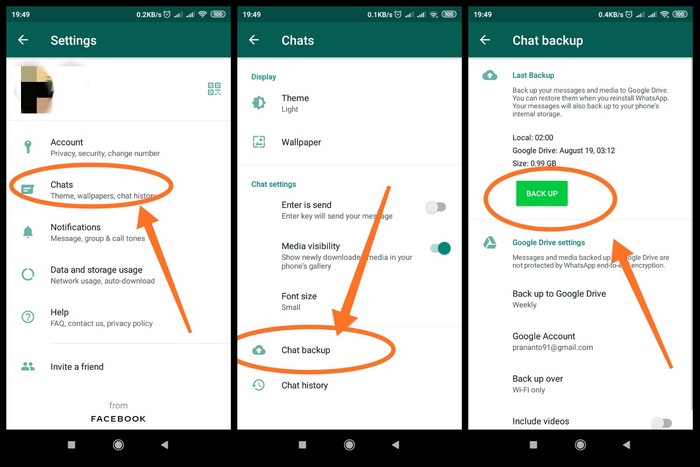
Bagi Sedulur yang menyukai elektronik pasti sudah tidak asing lagi dengan istilah built-in backup function. Fitur ini bisa membantu menyalin dan memindahkan chat WhatsApp dari perangkat ke perangkat. Namun, ternyata masih banyak pengguna lain yang belum mengetahui fitur ini.
Tak perlu khawatir, Sedulur dapat mengikuti langkah-langkah berikut untuk memindahkan data dari WA android ke iPhone dengan mudah.
- Buka aplikasi WhatsApp pada perangkat android yang Sedulur miliki.
- Buka pada bagian Pengaturan > Obrolan > Cadangan Obrolan, lalu pilih pada tombol Cadangan.
- Sedulur harus mencopot pemasangan WhatsApp di perangkat Android lama dan menggantinya dengan memasang aplikasi WhatsApp di perangkat iPhone baru.
- Setelah itu, masuk ke WhatsApp di perangkat iPhone dengan akun asli yang Sedulur miliki di perangkat android lama.
- Setelah itu, akan muncul beberapa pop-up yang memberitahu Sedulur untuk mengembalikan file cadangan yang sebelumnya sudah disimpan di Cloud WhatsApp.
- Tunggu beberapa saat dan riwayat obrolan pesan WhatsApp Sedulur telah dipindahkan dari perangkat Android ke iPhone.
- Setelah proses selesai, Sedulur kini sudah bisa menggunakan aplikasi WhatsApp di iPhone dengan file yang sama dengan ponsel lama.
Demikian informasi seputar cara pindah data WA android ke iPhone yang mudah tanpa ribet. Semoga informasi ini dapat bermanfaat bagi Sedulur yang akan memindahkan berbagai informasi dari WA di HP lama ke WA di HP baru. Selamat mencoba!
Mau belanja bulanan nggak pakai ribet? Aplikasi Super solusinya! Mulai dari sembako hingga kebutuhan rumah tangga tersedia lengkap. Selain harganya murah, Sedulur juga bisa merasakan kemudahan belanja lewat handphone. Nggak perlu keluar rumah, belanjaan pun langsung diantar.
Bagi Sedulur yang punya toko kelontong atau warung, bisa juga lho belanja grosir atau kulakan lewat Aplikasi Super. Harga dijamin lebih murah dan bikin untung makin melimpah.



